Mac'te Dahili Ses Nasıl Kaydedilir? Hızlı ipuçları
Yayınlanan: 2021-02-08Televizyon programları ve video oyunlarından patronunuzla konuşmaya kadar her şey bilgisayarlar tarafından ele alındı. Ve COVID-19 salgını nedeniyle artık çoğumuz ofisleri oldukça sık ziyaret etmek zorunda kalmayacağız ve yine de aynı tazminatı alacağız. Peki ya bilgisayarınız yapmak istediğiniz birkaç şeyde size yardımcı olmuyorsa?
Burada, yerleşik özelliklerle bu mümkün olmadığı için Mac'te ses kaydetmekten bahsediyoruz. Sık sık bir Mac'te ses kaydetmeniz gerekmiyor, ancak zamanı geldiğinde nasıl yapılacağını bilmek önemlidir. Çünkü teknoloji çağında herkes bilgisayarları pek çok şekilde kullanıyor ve belki de birçoğu Mac için dahili ses kayıt cihazları arıyor. Bir olasılık var!!
Mac İçin Dahili Ses Kaydedici mi Arıyorsunuz?
Mac'te dahili ses kaydı, aranacak çok temel bir özelliktir. Ancak, piyasadaki birçok dahili ses kaydedici, Mac'ten gelen sesi kaydetmez.
Bu nedenle, Mac'te dahili ses kaydetmek istiyorsanız, sizin için olası çözümlere sahibiz (aşağıda belirtildiği gibi):
Mac'te Dahili Ses Nasıl Kaydedilir Yöntemleri
Mac'te ses kaydetmek için yerleşik bir özellik olmadığından, üçüncü taraf uygulamalara/yazılımlara güvenmeniz gerekir. Bu yüzden Mac'te kolayca ses kaydetmenizi sağlayan Soundflower uygulamasından bahsediyor olacağız. Tek yapmanız gereken uygulamayı Mac'inize yüklemek ve bir çıktı aygıtı (sanal) oluşturacaktır.
Bu sanal çıkış cihazında sistem sesiniz yönlendirilecek ve bunu Mac'inizde ses kaydetmek için ses kayıt uygulamalarında kullanabilirsiniz. Şimdi Soundflower uygulamasının çeşitli yöntemlerle Mac'te ses kaydetmenize nasıl yardımcı olacağına dair tüm süreci keşfedelim:
Yöntem 1: QuickTime Player
Hepimiz bu güçlü medya oynatıcıyı duyduk ama çok az şey biliyorduk, hayal ettiğimizden daha fazla kapasiteye sahip. Evet!! Mac'te dahili ses kaydı yapmak için QuickTime Player tam da aradığınız araçtır. Takılı kulaklıklarınızdan Mac'in dahili sesine kadar, Mac'te kolayca ses kaydedebilirsiniz (Soundflower'ı yapılandırdığınızı göz önünde bulundurarak). Öyleyse, QuickTime Player aracılığıyla (aşağıda belirtildiği gibi) Mac'te dahili ses kaydetmenin hızlı ve kolay yolunu keşfedelim:
- Mac'inize QuickTime Player'ı indirmeye başlamanız ve aynısını Dock aracılığıyla başlatmanız gerekir.
- Uygulama düzgün bir şekilde açıldıktan sonra Dosya'ya (üst taraftaki menüden) ve Yeni Ses Kaydı'na dokunun.
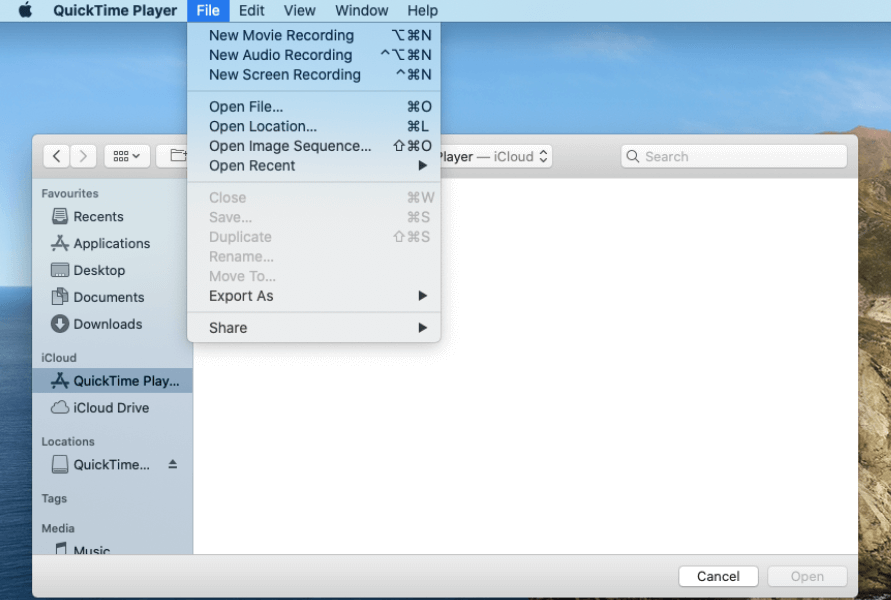
- Şimdi Yeni Ses Kaydı seçeneği altında, ses kaynağını seçmeniz gerekiyor. Lütfen burada Mac'te dahili ses kaydetmeye yardımcı olacak Soundflower giriş cihazını seçeceğinizi bilin.
- Yeni Ses Kaydı sayfasında bir Kayıt düğmesi göreceksiniz, aynı üzerine dokunun ve kaynağı seçin.
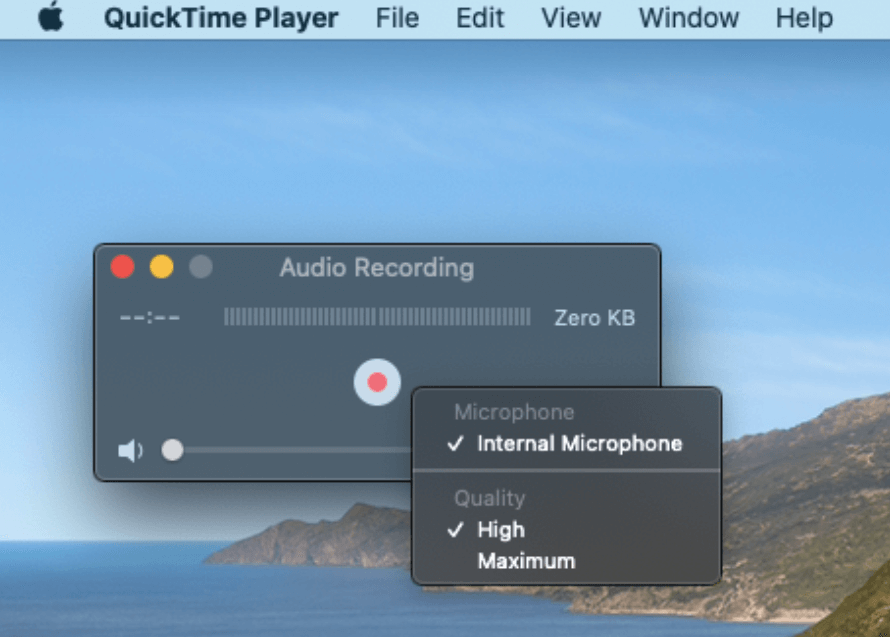
- Uygun Soundflower ses cihazı kaynağını seçtikten sonra, Mac'te dahili ses kaydını başlatmak için kayıt düğmesine tıklayın. Ses uzunluğunda herhangi bir sınırlama yoktur, bu nedenle dahili ses kaydınıza devam edin.
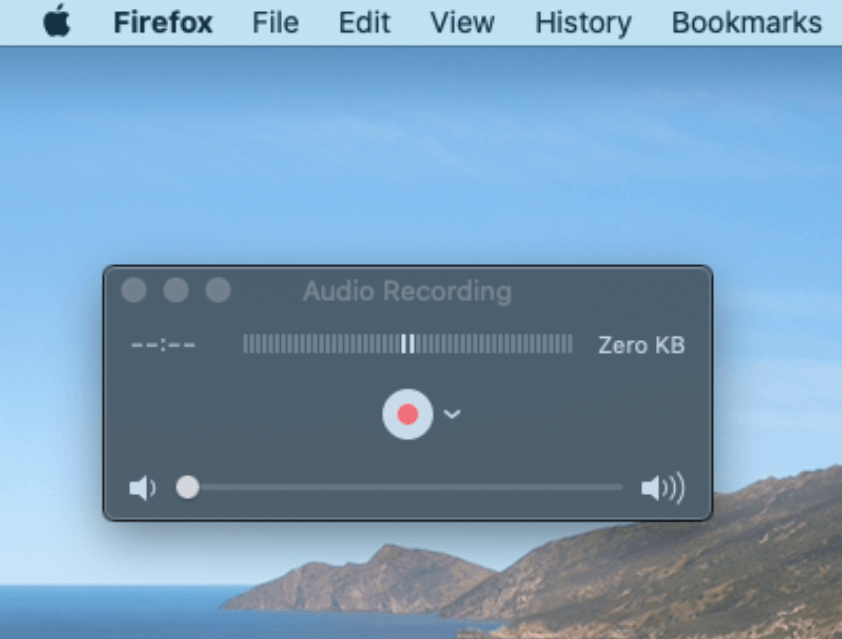
- İşiniz bittiğinde, ses kaydını oynatarak kontrol edebilir ve beklediğiniz gibi olduğunu düşünüyorsanız aynısını (Dosya menüsünden) kaydedebilirsiniz. Bunu yapmak, Mac'te dahili sesi kolay adımlarla başarıyla kaydetmenize yardımcı olacaktır.
Yöntem 2: MP3 Ses Kaydedici
Mac'te ses kaydetmek için üçüncü taraf araçları kullanıyoruz, bu nedenle lütfen listede medya oynatıcıları görünce şaşırmayın. Birçoğumuz MP3 Ses Kaydediciyi zaten kullanıyoruz, ancak bunun Mac'te de ses kaydetmek için kullanılabileceğini bilmiyorduk. Bu uygulama, kişiselleştirme üzerinde tam kontrol ile sizin için ses kaydını basitleştirmek amacıyla tasarlanmıştır.

- Mac'inize MP3 Ses Kaydediciyi indirip yükleyerek başlayın.
- Cihazınızda Mac için bu dahili ses kaydediciyi başlatın ve Ses Cihazının yanındaki açılır menüye dokunun.
- Burada Mac'te ses kaydetmek için listeden Soundflower ses kayıt cihazını seçmeniz gerekiyor.
- Ses cihazını seçtikten sonra, tercihlerinize göre kullanabileceğiniz birçok özelleştirme aracı olduğundan Ayarlar'a dokunun.
- Her değişikliği yaptıktan ve kaydettikten sonra, Mac'te dahili ses kaydetmeye başlayacağından kayıt düğmesine (Kırmızı) dokunun.
- Kayıt oturumunu tamamladığınızda, MP3 Ses Kaydedici üzerindeki Durdur düğmesine dokunun.
- Zengin özellikler sayesinde araç, kaydedilecek dosyalar klasörünü otomatik olarak açacaktır. Tek yapmanız gereken belirlenen ses dosyasına (çift) tıklamak ve mp3 medya oynatıcıda çalmaya başlayacaktır. Basit!!
Yöntem 3: Basit Kaydedici-Ses Kaydedici
Mac'te ses kaydetmenin bir başka etkili yolu olan Simple Recorder, tüm ses kaydını sizin için basitleştirmek üzere yapılmıştır. Sadece tek bir tıklama ile dahili ses sesini sorunsuz bir şekilde kaydetmeye başlayabilirsiniz. Öyleyse, Basit Kaydediciyi cihazınıza indirerek başlayalım ve aynısını başlatalım.
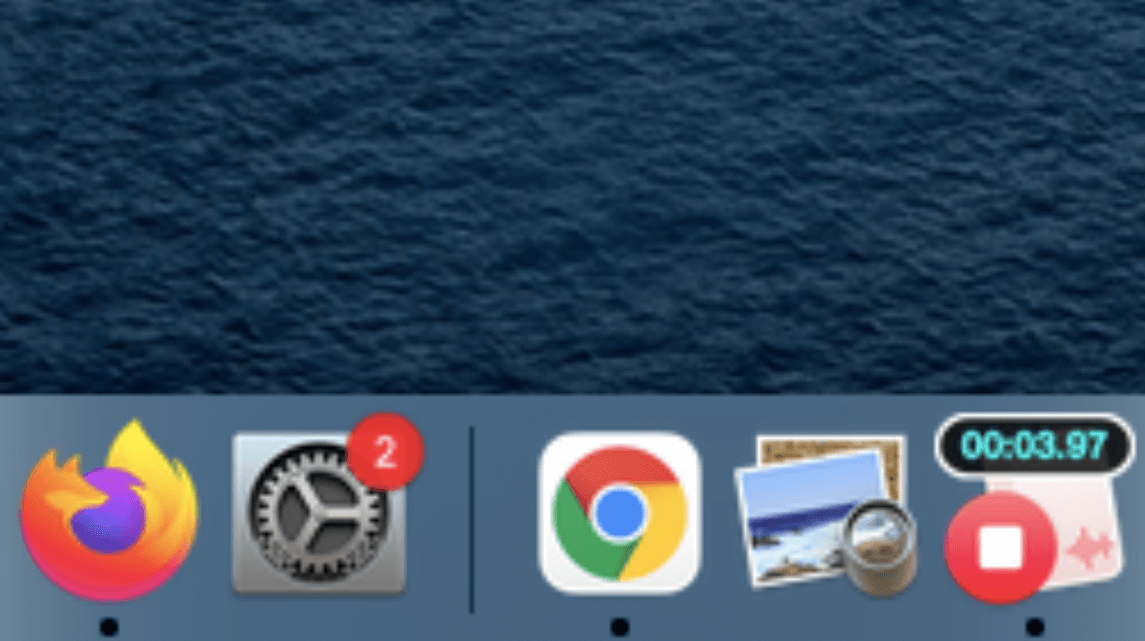
- Simple Recorder'ın başarılı bir şekilde başlatılmasından sonra, dock'taki yeni küçük simgeye tıklayın ve dahili ses kaynağını (Soundflower aracılığıyla oluşturulan) seçin.
- Burada kayıtları kaydetmek için konuma kendiniz gitmeniz gerekir. Bunu yapmak için Tercihler'e gidin ve Varsayılan Klasörü Ayarla'ya dokunun.
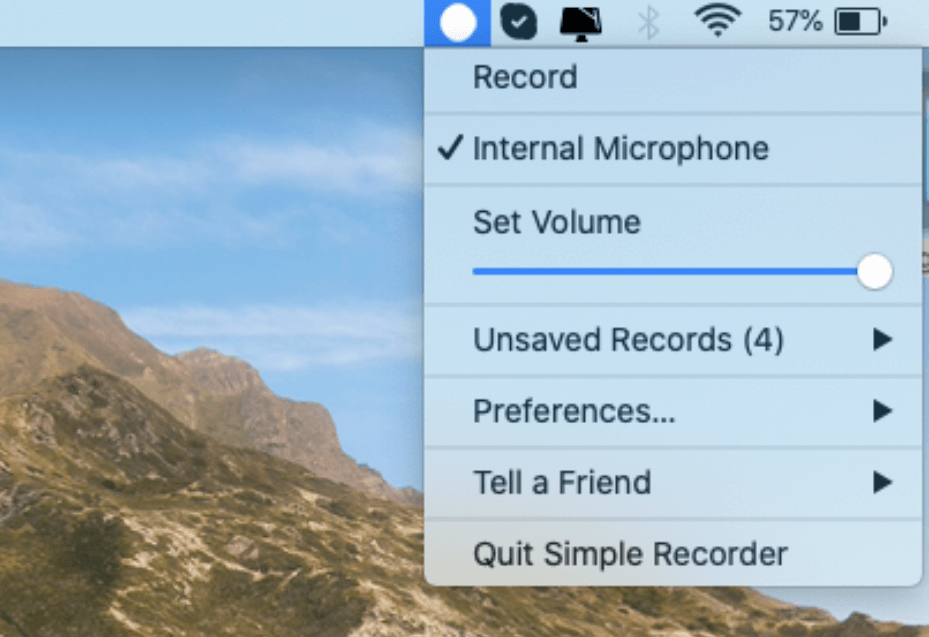
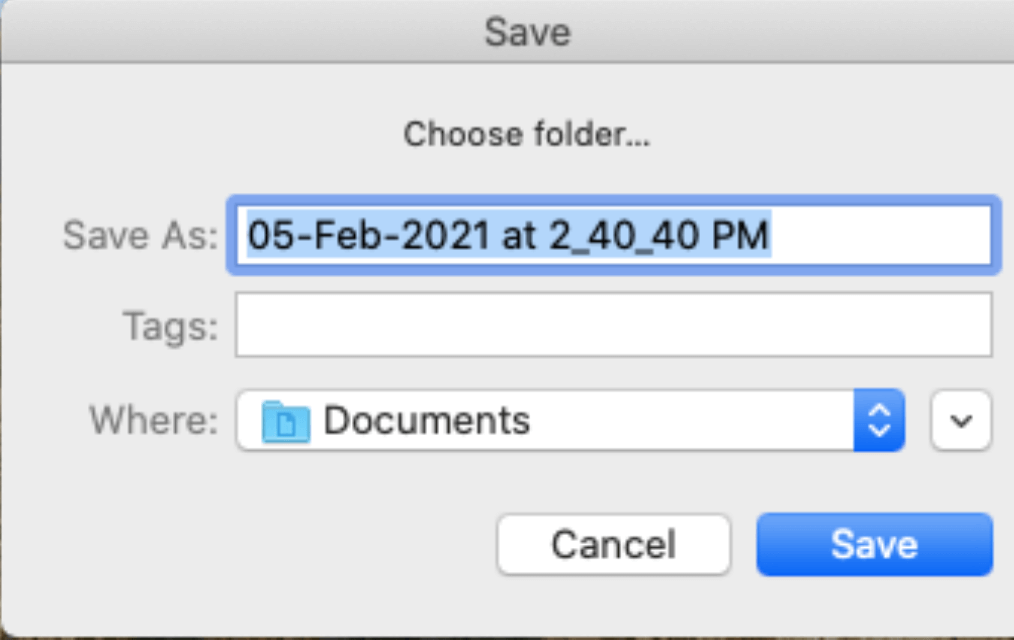
- Klasörü ayarladıktan sonra, şimdi tekrar Tercihler'e tıklayın ve bu sefer biraz aşağı inin ve Örnek Hızından en iyisini seçin.
- Tüm özelleştirmelerden sonra, Mac'te dahili ses kaydına başlamanıza izin verecek Kayıt düğmesine dokunmanız gerekir. Aynı şekilde, kaydı tamamladığınızda, Durdur düğmesine dokunun ve kayıtlı dosyayı önceden belirlenmiş klasöre otomatik olarak kaydedecektir. Basit!!
Toplama
Mac'te dahili ses kaydı yapmak, üzerinde çalıştığımız karmaşık bir bilim projesi değil. Yapmanız gereken tek şey, Mac'te ses kaydetmek için yerleşik özellikleri aramak ve değilse, 3. taraf araçlarını aramak. Mac için bu dahili ses kaydediciler, Mac'te kolayca ses kaydedebilmeniz için Soundflower uygulaması aracılığıyla çalışacaktır. YouTube veya Netflix'teki videoları oynatmak ve duraklatmak gibi oldukça kolay bir iştir ve tek ihtiyacınız olan doğru araçlardır.
Cihazınızda yukarıda bahsedilen tüm Mac ses kayıt araçlarını keşfedin ve dahili sesi kolayca kaydetmeye başlayın.
Sonraki Okumalar:
iPhone, iPad ve Mac'te Sesli FaceTime Kaydı Nasıl Ekranlanır
Sesli Ekran Kaydı Yakınlaştırma Toplantıları
iPhone'unuzda Aramalar Nasıl Kaydedilir
